¿Se pregunta qué controladores instalar después de construir una nueva PC? Ya sea que haya terminado su proceso de construcción o simplemente se esté preparando con anticipación, ¡ha venido al lugar correcto!
Quédese y le explicaré todo lo que necesita saber sobre la instalación de los controladores necesarios en su nuevo ordenador.
Entremos en ello.
Un resumen sobre los controladores
Primero, tomemos un momento rápido para explicar qué son realmente los controladores.

Piense en los controladores como un conjunto de instrucciones para su dispositivo que le indican al sistema operativo cómo interactuar correctamente con él.
Casi todos los componentes internos de hardware, periféricos o tarjetas de expansión que conecte o instale requerirán un controlador de algún tipo para ser detectado y utilizado correctamente por el sistema operativo.
¿Debe utilizar los CD de controladores incluidos?
Los CD de controladores incluidos pueden ser un buen atajo para poner en funcionamiento los controladores básicos del sistema si no tiene una conexión a Internet y construyó un sistema con una unidad de disco (lo cual es raro en estos días).
Sin embargo, estos controladores nunca estarán completamente actualizados, ya que están en medios físicos, por lo que incluso si instala los controladores desde un CD de controladores al principio, aún querrá conectarse en línea tan pronto como sea posible. posible obtener los controladores de dispositivo más recientes.
Vale la pena señalar: muchos controladores de dispositivos pueden y serán manejados automáticamente por Windows, especialmente si tiene una conexión a Internet activa durante la configuración del sistema operativo.
Qué controladores instalar después de construir una nueva PC
Recuerde: Windows instalará la mayoría de los controladores automáticamente desde su propia base de datos en línea, pero los controladores que descargue manualmente y directamente del fabricante del componente de hardware pueden ser más nuevos. También pueden ser más extensos y desbloquear funciones que los controladores predeterminados de Windows no pueden ofrecer (por ejemplo, controlador GPU, controlador LAN, controladores periféricos de gama alta).
Dicho esto, tenga cuidado con la instalación de hinchazones innecesarias que pueden ralentizar su PC. Al iniciar un instalador de software de controlador, a menudo se le ofrece la opción de qué partes del software desea instalar. Recomiendo anular la selección de cualquier cosa que no sea el controlador real, a menos que esté seguro de que necesita las herramientas adicionales que se ofrecen.
Con eso fuera del camino, aquí está nuestra recomendación de qué controladores instalar en una nueva PC, incluso si Windows ya ha encontrado un controlador predeterminado en su base de datos.
Conductores gráficos
Los controladores de pantalla son una de las primeras cosas que debe instalar, aunque técnicamente su sistema funcionará bien sin ellos.
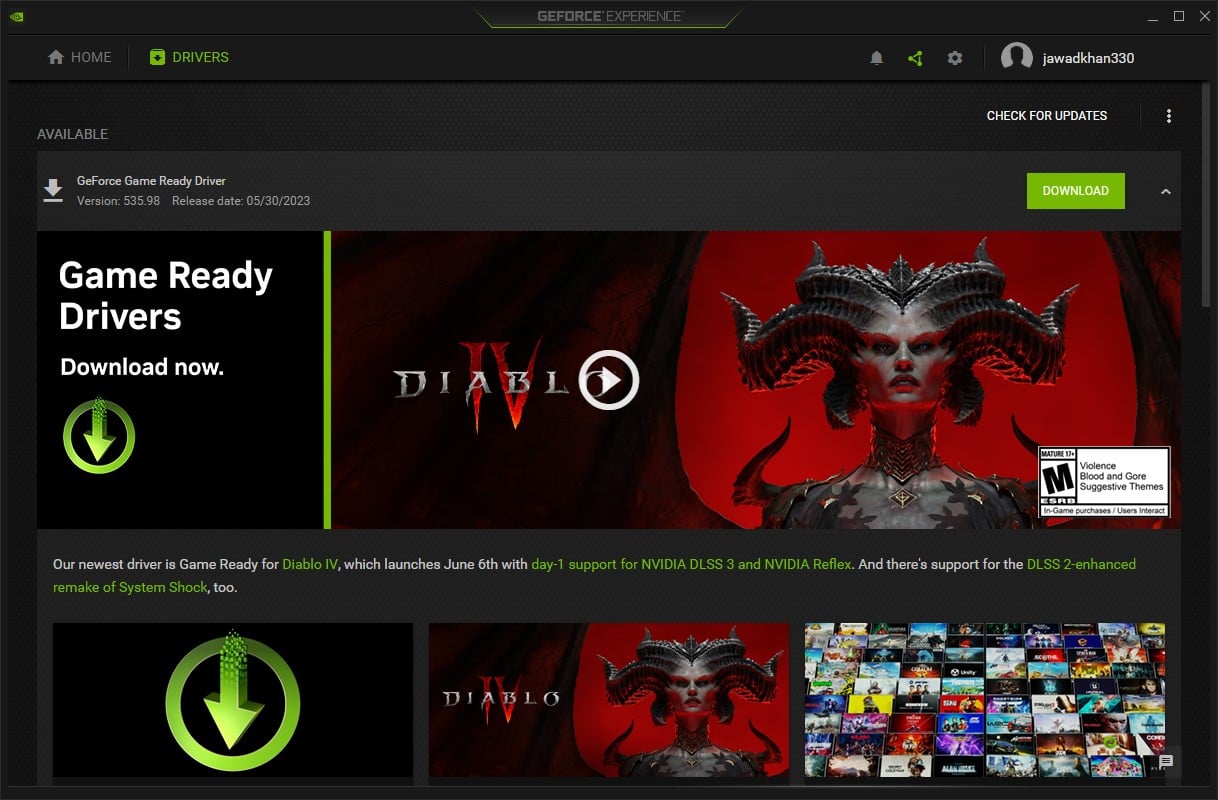
Crédito de la imagen: NVIDIA
Los controladores de pantalla genéricos de Windows no se recomiendan para juegos o productividad, pero mostrarán su escritorio en condiciones utilizables para la configuración básica y el uso del escritorio.
Aquí hay enlaces de descarga de controladores de GPU para su conveniencia:
- Detección automática e instalación del controlador AMD GPU
- Detección e instalación automáticas del controlador GPU de Nvidia
- Detección automática e instalación del controlador Intel
Controladores de chipset y software de control de placa base
La placa base consta de docenas de componentes individuales que requieren un controlador, pero afortunadamente los fabricantes de placas base hacen un buen trabajo al agrupar los controladores del conjunto de chips en un solo lugar para que los descargue e instale. Otros componentes más conocidos, como controladores de audio integrados, controladores LAN, controladores SATA AHCI/RAID integrados, controladores Bluetooth o componentes más raros, como controladores Thunderbolt o Wifi, generalmente se pueden descargar individualmente.
En el raro caso de que Windows no pueda instalar automáticamente los controladores predeterminados para su red y su conexión Wifi o LAN no funcione, descargue estos controladores en una PC diferente y use una memoria USB para transferirlos o use el Chipset/ El CD del controlador de la placa base que viene incluido con su placa base (si tiene una unidad de CD).
Primero, querrá dirigirse al sitio web del fabricante de su placa base y encontrar la página para su placa base específica.
En esta página, debería poder encontrar un botón de «Soporte» o «Descargas» que lo dirige a una lista de descargas para su placa base.
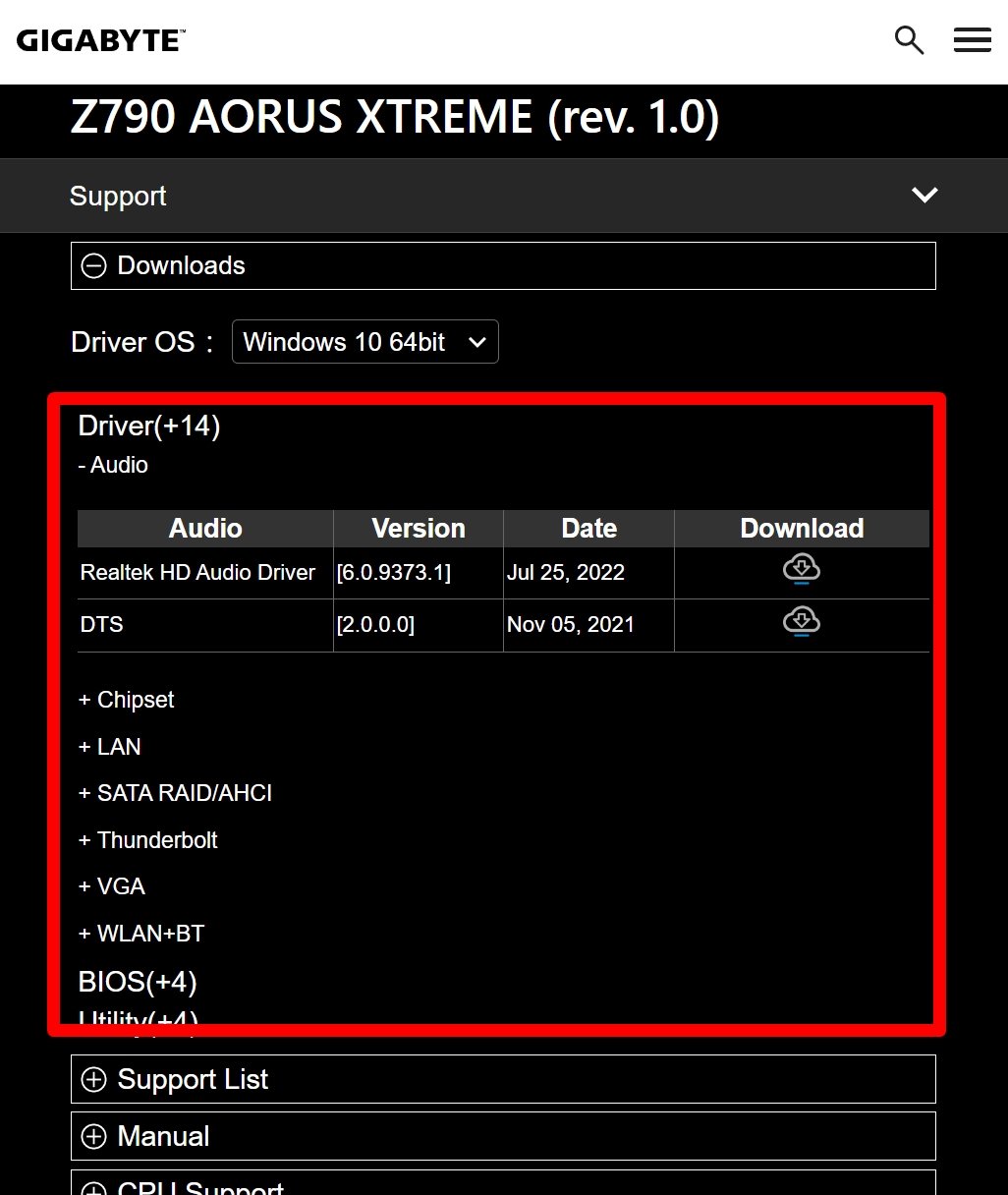
Además del software de control específico de la placa base y los controladores del conjunto de chips, probablemente no desee obtener la mayoría de las descargas de otros controladores y software del fabricante de la placa base, incluso si está disponible en su sitio.
Esto se debe principalmente a que es probable que estén desactualizados en comparación con permitir que Windows los actualice automáticamente u obtenga el componente en cuestión de una fuente más actualizada. (es decir, obtener un controlador Realtek LAN de Realtek en lugar de un fabricante de placa base )
Controladores de ratón/teclado de gama alta
Si tiene un mouse o teclado «genérico», o al menos uno sin adornos adicionales como la iluminación RGB, los controladores de entrada predeterminados de Windows deberían servirle bien.
Sin embargo, si compró un dispositivo de entrada más costoso de una compañía como Razer, Corsair, Logitech, etc., probablemente tenga algún software de controlador especializado que valga la pena instalar para aprovechar al máximo la funcionalidad de su dispositivo.
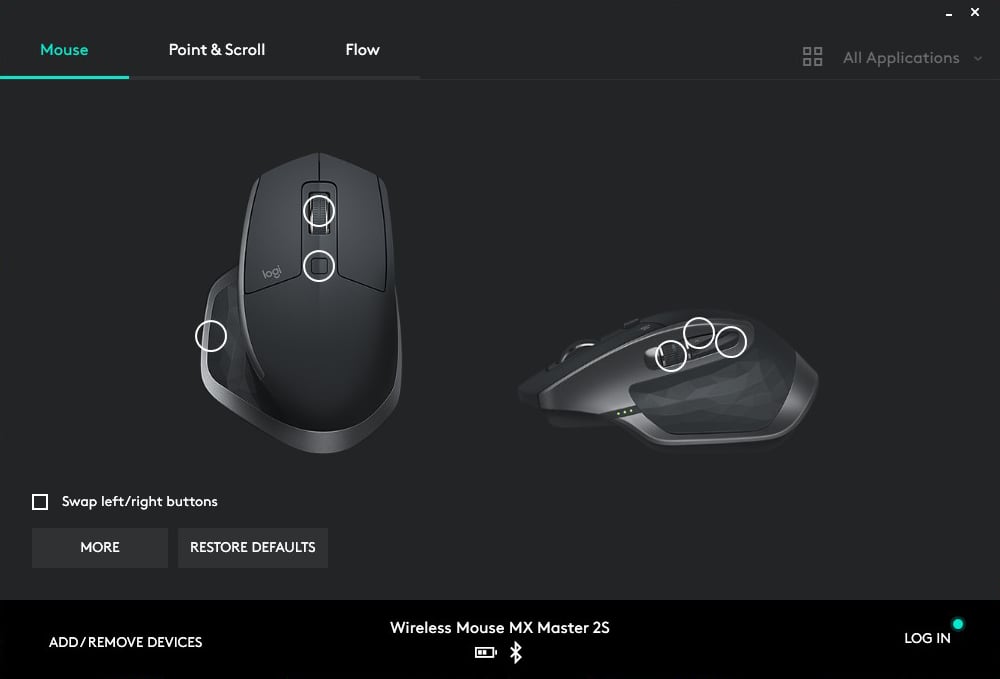
Crédito de la imagen: Logitech
Lo recomiendo especialmente si compró hardware para juegos, ya que el mejor rendimiento probablemente requerirá algunos ajustes en la configuración del software.
Controladores que Windows no pudo instalar automáticamente
Aunque Windows instala automáticamente la mayoría de los controladores necesarios desde su base de datos en línea, es posible que algunos hardware menos populares aún necesiten que usted maneje la instalación manualmente.
Para verificar si alguno de su hardware no se ha reconocido automáticamente y falta su controlador, inicie el Administrador de dispositivos de Windows y esté atento a cualquier dispositivo marcado con un pequeño símbolo de advertencia amarillo. Si ve uno de estos, aquí le mostramos cómo encontrar el controlador correcto para él.
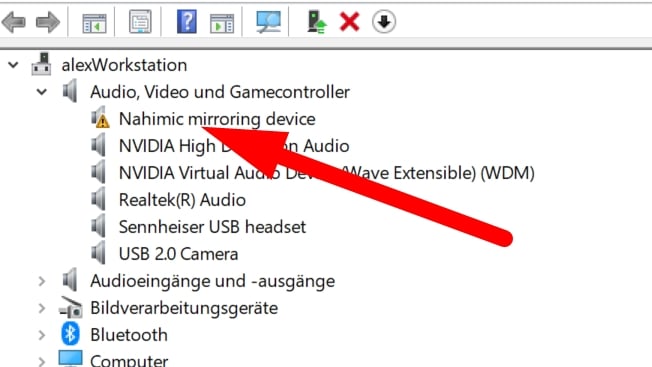
Controladores manejados automáticamente por Windows
Afortunadamente, la mayoría de los controladores son manejados automáticamente por Windows, ¡y bastante bien, para empezar! Éstas incluyen:
- Controladores de entrada : soporte genérico para mouse, teclado, etc. incluido.
- Controladores de impresora : las impresoras son bastante simples, por lo general.
- Controladores de red : los controladores de red genéricos suelen ser igual de buenos, pero es posible que se sienta inclinado a instalar controladores de red específicos de hardware para funciones como la configuración del tráfico incluida en algunas placas base.
- Controladores de sonido : el controlador genérico más aterrador para reemplazar, sinceramente. Los controladores de sonido genéricos funcionan perfectamente bien, pero incluso los controladores de sonido del mercado de accesorios de mayor reputación pueden fallar por las razones más insondables. Puede valer la pena usarlos para las funciones que se ofrecen, pero tuve que volver a los controladores de sonido genéricos de Windows en más de una PC con Realtek Audio, así que… tenga cuidado.
- Otros controladores de nivel de sistema
Preguntas más frecuentes
¿Qué herramientas se necesitan para construir una PC?
Siempre que tenga un destornillador de cabeza Phillips, un espacio de trabajo libre de estática y paciencia, realmente no necesita muchas herramientas para construir una PC. Sin embargo, toda preparación ayuda, ¡especialmente si quieres trabajar con más confianza!
He escrito una guía ampliada de las herramientas necesarias para construir una PC para obtener el mejor resultado que incluye algunos consejos adicionales, en caso de que los desee.
¿Qué más debo hacer después de armar mi nueva PC?
Así que ha construido su PC y ha aprendido qué controladores necesita cuidar. ¿Qué más debe hacer después de construir su nueva PC?
¡Afortunadamente, no tengo que responder a esta pregunta hoy! Ariel ya hizo esto en su guía extendida Qué hacer después de construir una PC, que se divide en varias secciones y listas. ¡Dirígete allí si quieres más consejos de configuración rápida







